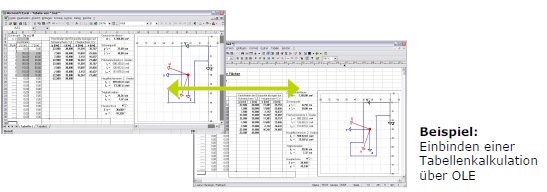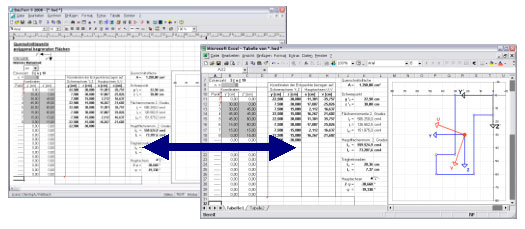Häufig verwendete Programme können direkt in das VCmaster-Menü eingebunden und von
dort aufgerufen werden. Dazu wurde eine spezielle Schnittstelle definiert. Das Vorgehen
ist vergleichbar mit Plug-in bzw. Add-on-Techniken bei anderen Softwareprodukten (z.B.
im Browser). In der Schnittstelle werden Namen, Speicherort und Aufrufoptionen der Anwendung
beschrieben und dem VCmaster-Menü zugeordnet.
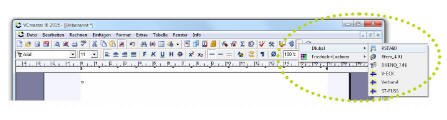
Je Eintrag im VCmaster-Menü wird eine Konfigurationsdatei mit der Endung „*.men“ benötigt.
Es werden beim Start von VCmaster alle *.men-Dateien, die sich im Pfad für lokale
Einstellungen befinden, gelesen und deren Inhalte eingetragen, wenn die Anwendung
aktiviert ist. Siehe auch
Extras-Einstellungen-Installationsverzeichnisse. Beim Eintrag wird
geprüft, ob das Programm an der angegebenen Stelle installiert ist. Falls nicht, erfolgt kein
Menüeintrag.
Für die bekannten Standardlösungen im Bauwesen liefern wir bzw. der Hersteller die
entsprechenden Konfigurations-Dateien, so dass der Anwender damit keinen Aufwand hat.
Es ist möglich, die Konfigurationsdateien zu ergänzen bzw. eigene neu zu erstellen.
Dazu
sind folgende Funktionen vorgesehen:
Konfigurationen verwalten
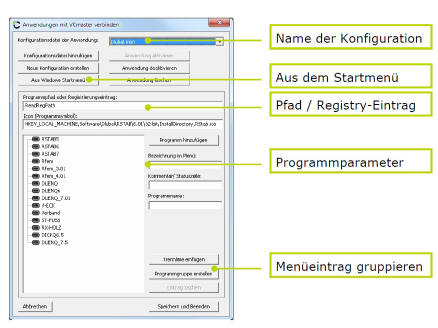 Konfiguration verwalten
Konfiguration verwalten
Im Dialog kann eine neue Konfiguration angelegt, übernommen bzw. ein- und ausgeblendet werden. Deaktivierte Anwendungen können jederzeit wieder aktiviert werden.
Programmpfad bzw. RegistrierungseintragUnter Programmpfad oder Registrierungseintrag kann der Installationspfad der Anwendungen angegeben werden, wenn er für alle Programme des Eintrags gilt.
Das kann Folgendes sein:
- eine direkte Pfadangabe mit Laufwerkbuchstaben und den Verzeichnissen,
- ein Eintrag in der Registrierung beispielsweise mit der Form HKEY_LOCAL_MACHINE, Software\Firma\Pfade,
Eintrag für Programmpfad (Angaben durch Komma trennen)
- der Befehl ReadRegPath, falls der Pfad für jedes Programm separat beim Programmnamen mit einem Registrierungsschlüssel angegeben werden soll.
Für die Darstellung im Menü kann ein Icon angegeben werden. Der Pfad kann auch über den Hauptpfad gesteuert werden.
Programmparameter
Hier werden die einzelnen Anwendungen der Konfigurationsdatei zugefügt.
Dabei wird Folgendes angegeben:
- Bezeichnung im VCmaster-Menü
- Kommentar in der Statuszeile von VCmaster
- der Programmname. Wurde der Programmpfad angegeben, muss diesem „Path“ vorangestellt werden (z.B. Path,Programm.exe). Wurde unter Programmpfad „ReadRegPath“ angegeben, muss diesem der Registry-Schlüssel beispielsweise in der Form HKEY_LOCAL_MACHINE,Software\Firma\Pfade,Eintrag für Installationspfad vorangestellt werden (alle Angaben durch Komma trennen).
Strukturierung des Menü-Eintrags
Hier kann der Menüeintrag gestaltet bzw. strukturiert werden. Das wird durch Trennlinien oder Untergruppen möglich.
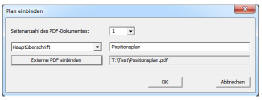
Mit
Plan einbinden (PDF) kann eine beliebige
PDF-Datei eingebunden werden. Diese kann
vom Seitenformat in VCmaster abweichen. Die
PDF-Datei wird im Dialog ausgewählt. Es kann
eine Überschrift für das Inhaltsverzeichnis zugeordnet
werden. Für die Seitennummerierung
ist die Angabe Seitenanzahl der PDF-Datei erforderlich. Die Daten werden beim PDF-Export in das finale Dokument eingebunden.
Über BML kann die Ausgabe jedes Programms an VCmaster übergeben werden. Einige
Hersteller von Statiksoftware nutzen die Schnittstelle. Zur Übergabe gibt es zwei Möglichkeiten:
VCmaster-Ausgabe im Berechnungsprogramm anklicken oder BML-Dateien über
Datei-Import-BML einlesen. Das Einfügen erfolgt an der Cursorposition.
Sollte bei einem Ihrer Programme der Bedarf bestehen, den Ausdruck zu übernehmen,
kontaktieren Sie ggf. den Softwarehersteller. Wir stellen die entsprechenden Programmier-Werkzeuge selbstverständlich kostenlos zur Verfügung.
Hinweis: Alternativ dazu bieten wir
die t2W-Technologie mit Wiederaufrufoption an. Diese wird ebenfalls von einigen Herstellern
verwendet. Beide Schnittstellen haben Vor- und Nachteile. BML übernimmt die
Daten im Textformat, t2W stellt dafür das Original-Layout besser dar.
Über die OLE-Technik können Objekte, die mit anderen Programmen erstellt wurden, eingebunden
werden. Ein solches Objekt kann z.B. eine Grafik oder eine Tabelle sein. Voraussetzung
ist, dass das Programm, mit dem ein Objekt erstellt werden soll, OLE-kompatibel
ist. Bei Standard- und CAD-Software trifft das i.d.R. zu.
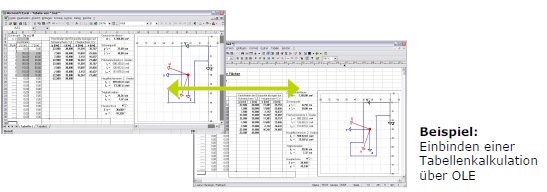 Wichtiger Hinweis:
Wichtiger Hinweis: Alternativ zur OLE-Technologie bieten wir die t2W-Technologie mit
Wiederaufrufoption an. Diese funktioniert im Regelfall besser. OLE ist eher aus Kompatibilitätsgründen
enthalten. Wir erlauben uns darauf hinzuweisen, dass Fehler Dritter die
Stabilität des Systems und unseres Programms beeinflussen können. Haben Sie bitte Verständnis,
wenn wir in diesem Fall weder Haftung gewähren noch Support leisten können.
Anwendung der OLE-Technologie
Unterschied zwischen Verknüpfen und Einbetten:
Bei einem verknüpften Objekt werden die Daten nur aktualisiert, wenn die Quelldatei geändert wird. Verknüpfte Daten werden in der Quelldatei gespeichert. In der VCmaster-Datei wird nur der Speicherort der Quelldatei gespeichert und eine Darstellung der verknüpften Daten angezeigt. Verwenden Sie verknüpfte Objekte, wenn die Dateigröße berücksichtigt werden muss.
Bei einem eingebetteten Objekt werden die Daten in VCmaster gespeichert. Das heißt, sie sind, wenn sie einmal eingefügt wurden, nicht mehr Bestandteil der Quelldatei.
Vorhandene Dateien einbetten
- Klicken Sie auf die Stelle im Dokument, an der Sie das Objekt einfügen möchten.
- Klicken Sie im Menü Einfügen auf Objekt und dann auf die Registerkarte
Aus Datei erstellen.
- Geben Sie im Feld Dateiname den Namen der Datei ein, aus der Sie ein verknüpftes oder eingebettetes Objekt erstellen möchten, oder klicken Sie auf
Durchsuchen, um aus einer Liste auszuwählen.
- Um ein verknüpftes Objekt zu erstellen (siehe oben), aktivieren Sie das Kontrollkästchen
Verknüpfen. Wenn Sie das Kontrollkästchen Verknüpfen nicht aktivieren, wird ein eingebettetes Objekt erstellt.
Wichtige Anmerkung: Die Anwendung mit der die Datei später bearbeitet wird, legt das Betriebssystem fest.
Welche Anwendung genutzt wird, wird über die Dateierweiterung gesteuert. VCmaster hat darauf keinen
Einfluss.
Neue Datei erstellen und einbetten
- Klicken Sie auf die Stelle im Dokument, an der Sie das eingebettete Objekt einfügen möchten.
- Klicken Sie im Menü Einfügen auf Objekt und dann auf die Registerkarte
Neu erstellen.
- Klicken Sie im Feld Objekttyp auf den Objekttyp, den Sie erstellen möchten.
Wichtige Anmerkung: In der Anwendung ist die Funktion
Öffnen i.d.R. deaktiviert. Das ist insofern logisch, da eine eingebettete Datei erstellt werden soll. Diese wird physikalisch in VCmaster gespeichert.
Soll diese Datei Daten enthalten, die bereits auf der Festplatte gespeichert sind, nutzen Sie in der Anwendung bitte die Funktion
Einfügen.
Einbinden einer Tabellenkalkulation über OLE
Über die OLE-Technik können Tabellen, die mit Kalkulationsprogrammen erstellt wurden, eingebunden werden. Voraussetzung ist, dass das Programm OLE-kompatibel
ist.
Beispiel: Darstellung einer EXCEL*-Berechnung (rechts) in VCmaster (links)
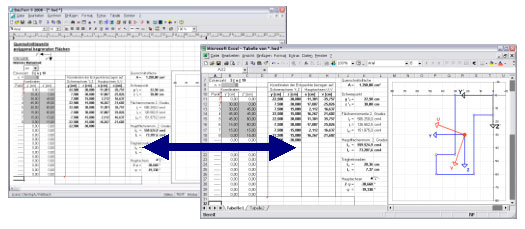
Die Bearbeitung mit EXCEL* starten Sie mit Doppelklick bzw. Kontextmenü.
Sämtliche Änderungen werden in VCmaster automatisch aktualisiert.
Das Bearbeiten von Skizzen und Details mit einem OLE-tauglichen CAD-Programm würde z.B. analog erfolgen.
*EXCEL ist ein eingetragenes
Warenzeichen der Microsoft Inc.
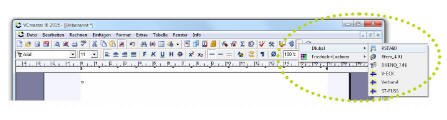
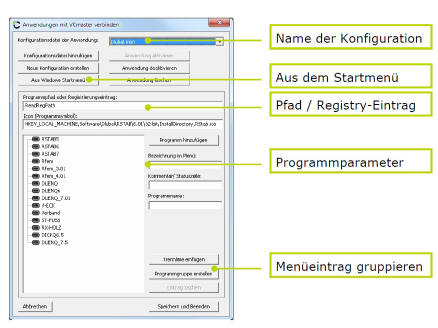
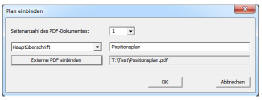 Mit Plan einbinden (PDF) kann eine beliebige
PDF-Datei eingebunden werden. Diese kann
vom Seitenformat in VCmaster abweichen. Die
PDF-Datei wird im Dialog ausgewählt. Es kann
eine Überschrift für das Inhaltsverzeichnis zugeordnet
werden. Für die Seitennummerierung
ist die Angabe Seitenanzahl der PDF-Datei erforderlich. Die Daten werden beim PDF-Export in das finale Dokument eingebunden.
Mit Plan einbinden (PDF) kann eine beliebige
PDF-Datei eingebunden werden. Diese kann
vom Seitenformat in VCmaster abweichen. Die
PDF-Datei wird im Dialog ausgewählt. Es kann
eine Überschrift für das Inhaltsverzeichnis zugeordnet
werden. Für die Seitennummerierung
ist die Angabe Seitenanzahl der PDF-Datei erforderlich. Die Daten werden beim PDF-Export in das finale Dokument eingebunden.
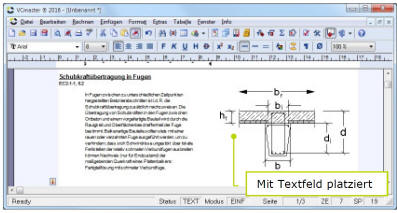 Grafiken einbinden und platzieren: Mit
speziellen Textfeldern werden
externe Grafiken in das Dokument eingebunden und
platziert. Das können z.B. Detailzeichnungen sein, die durch ein
anderes Programm erstellt und verwaltet werden. Das Seitenverhältnis des
Textfeldes kann automatisch an die verlinkte Grafik angepasst werden.
Grafiken einbinden und platzieren: Mit
speziellen Textfeldern werden
externe Grafiken in das Dokument eingebunden und
platziert. Das können z.B. Detailzeichnungen sein, die durch ein
anderes Programm erstellt und verwaltet werden. Das Seitenverhältnis des
Textfeldes kann automatisch an die verlinkte Grafik angepasst werden.